iphone4与电脑同步显示该怎么办 iphone4与电脑如何同步显示
时间:2017-07-04 来源:互联网 浏览量:
今天给大家带来iphone4与电脑同步显示该怎么办,iphone4与电脑如何同步显示,让您轻松解决问题。
在平时的日常生活里,有时候我们想要iphone4与电脑同步显示,该如何解决iphone4与电脑同步显示这个难题呢?下面是学习啦小编收集的关于iphone4与电脑同步显示的解决步骤,希望对你有所帮助。
iphone4与电脑同步显示的解决步骤iphone端设置过程:iphone越狱后,在Cydia程序中搜索veency并下载安装。Veency安装完成后进入iphone的“设置”,可看到增加了Mouse和Veency的设置选项。
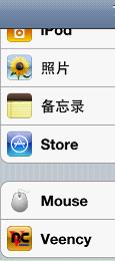
Mouse选项默认即可。Veency保证Enable处于打开状态(可用),Show Cursor为在电脑上同步显示iphone画面时是否显示鼠标,可以根据自己的需要打开或关闭,密码建议设置,这样以后从pc访问时更加方便。

iphone连上wifi,记下ip地址:
以上iphone端设置完成。
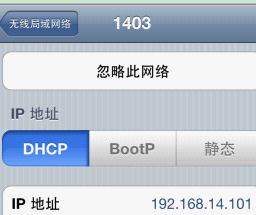
pc端设置过程:VNC Viewer为绿色软件,下载即可使用。
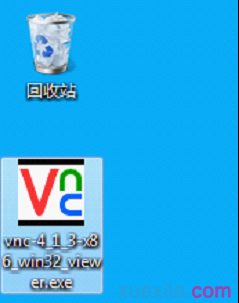
pc连上wifi,打开VNC Viewer程序,在Server框内输入第3步中所记下的iphone的ip地址:
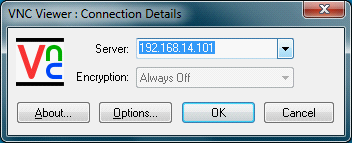
按OK键,在密码栏输入刚才第2步在iphone上设置的密码,
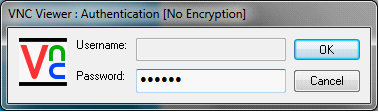
好了,iphone屏幕上的画面现在已经可以同步显示在电脑上了。

如果显示效果有问题,可以在pc上鼠标右键当前窗口的外框,选择Options,在color leverl选择Full(真彩色)就可以了。
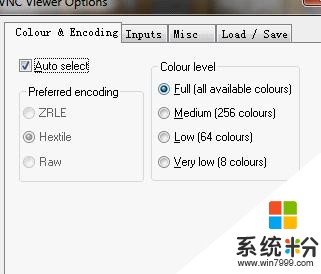
iphone4与电脑同步怎么同步显示相关文章:
1.iphone 与电脑同步显示怎么设置
2.iphone4如何与电脑同步的解决方法
3.iphone怎么同步显示到电脑
4.iphone画面同步到电脑的方法
以上就是iphone4与电脑同步显示该怎么办,iphone4与电脑如何同步显示教程,希望本文中能帮您解决问题。
相关教程
- ·手机同步显示电脑屏幕如何实现? 手机同步显示电脑屏幕实现方法
- ·iPhone如何与多台电脑(多个iTunes)同步 iPhone怎么与多台电脑(多个iTunes)同步
- ·手机qq如何才可以不显示同步在线 如何在手机qq不显示手机与电脑同步在线的方法
- ·如何取消手机qq与电脑端同步 取消手机qq与电脑端同步的方法
- ·iphone4如何显示电池电量 iphone4显示电池电量的方法
- ·电脑和手机不同步怎么设置 微信如何取消电脑与手机同步
- ·戴尔笔记本怎么设置启动项 Dell电脑如何在Bios中设置启动项
- ·xls日期格式修改 Excel表格中日期格式修改教程
- ·苹果13电源键怎么设置关机 苹果13电源键关机步骤
- ·word表格内自动换行 Word文档表格单元格自动换行设置方法
电脑软件热门教程
- 1 360浏览器怎么截图 怎么在360浏览器上截图
- 2 dnf如何系统性地最快升级 dnf系统性地最快升级的方法
- 3 笔记本电脑有几个内存条插口 怎样知道电脑有几个内存插槽
- 4如何撤销打印机打印指令 如何取消正在打印的任务
- 5Protel DXP 2009如何设置成中文
- 6怎样设置苹果iPhone5开机密码出现时间间隔? 设置苹果iPhone5开机密码出现时间间隔的方法?
- 7电脑上word怎么转换成pdf格式 如何免费将Word文档转换成PDF
- 8为什么一打开电脑就有很多软件自己打开 电脑开机时为什么会自动启动一些软件
- 9WIFI共享精灵最新版本的使用方法 如何使用WIFI共享精灵最新版本
- 10笔记本提示未检测到电磁怎么解决【图文教程】
